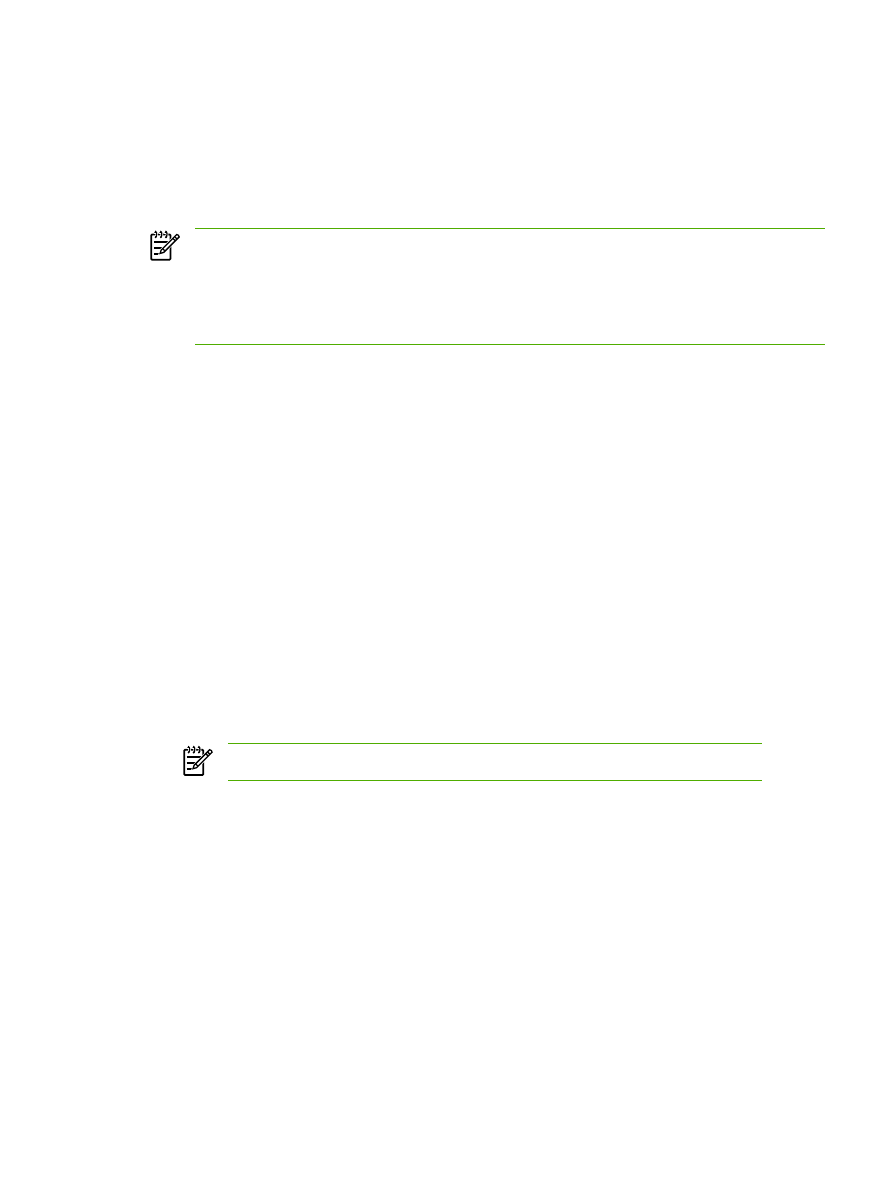
Server Windows NT 4.0
Použití služby DHCP v systému Windows NT 4.0 Server
Chcete-li nastavit obor DHCP na serveru Windows NT 4.0, proveďte následující kroky:
1.
V systému Windows NT Server otevřete okno Správce programů a poklepejte na ikonu Správce
sítě.
2.
Poklepáním na ikonu Správce DHCP otevřete toto okno.
3.
Vyberte položku Server a vyberte příkaz Přidat server.
4.
Zadejte adresu IP serveru a klepnutím na tlačítko OK se vraťte do okna Správce DHCP.
5.
V seznamu serverů DHCP klepněte na přidaný server, vyberte možnost Obor a vyberte možnost
Vytvořit.
6.
Vyberte možnost Nastavit fond adres IP. V části Fond adres IP určete rozsah adres IP zadáním
počáteční adresy IP do pole Počáteční adresa a koncové adresy IP do pole Koncová adresa.
Zadejte také masku podsítě, do které fond adres IP patří. Počáteční a koncová adresa IP definují
krajní body fondu adres přiřazeného tomuto oboru.
Poznámka
V případě potřeby můžete z oboru vyjmout určité rozsahy adres IP.
7.
V části Doba trvání zápůjčky vyberte možnost Neomezená a klepněte na tlačítko OK. Společnost
Hewlett-Packard doporučuje, aby byly všem zařízením přiděleny neomezené doby zapůjčení, což
vyloučí problémy vyplývající z měnících se adres IP. Mějte však na paměti, že udělením
neomezené doby zapůjčení pro určitý obor získají všichni klienti v daném oboru neomezené
zápůjčky. Chcete-li, aby měli klienti v síti časově omezená zapůjčení, můžete dobu trvání nastavit
na konečnou. Měli byste však všechna zařízení konfigurovat jako rezervované (vyhrazené) klienty
pro daný obor.
8.
Pokud jste v předchozím kroku přiřadili neomezené zápůjčky, tento krok vynechejte. V opačném
případě vyberte položky Obor a Přidat rezervaci. Nyní můžete všechna zařízení nastavit jako
CSWW
Použití protokolu DHCP
161
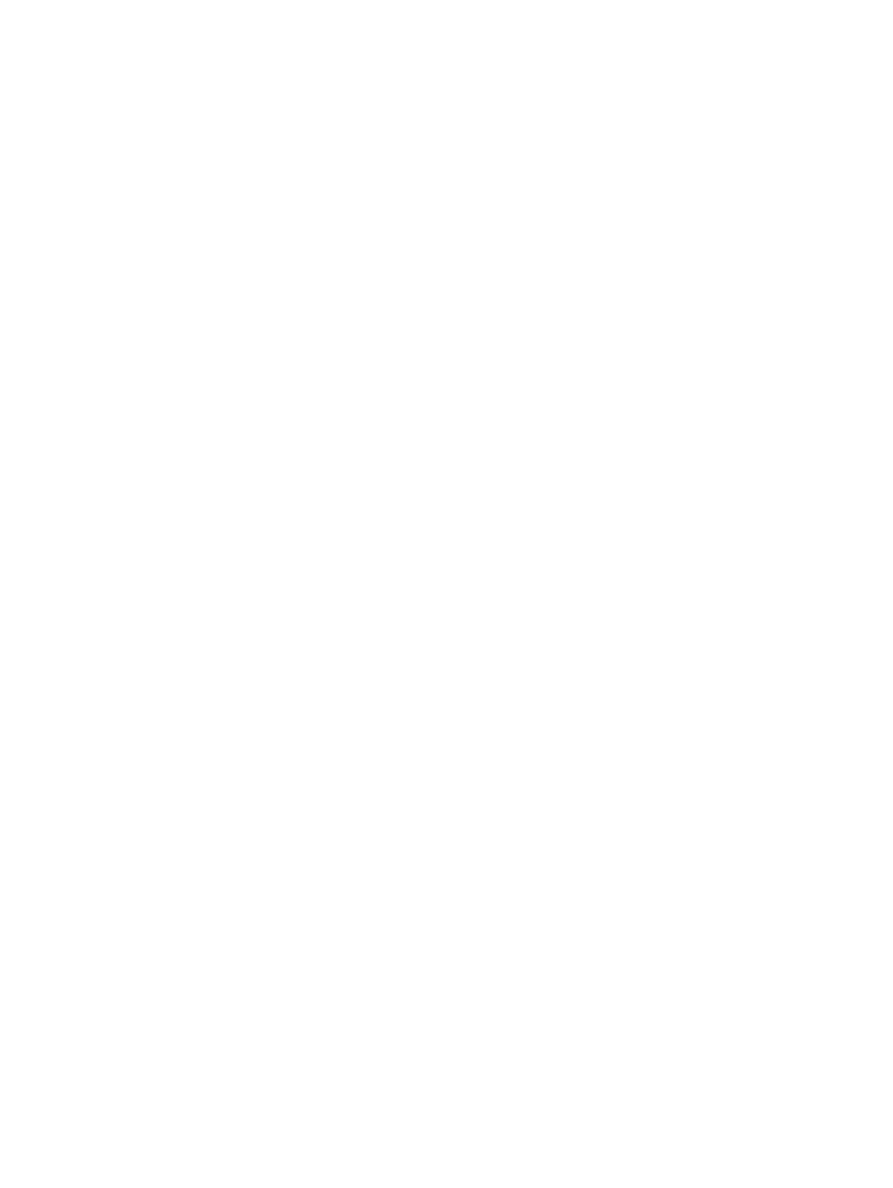
rezervované klienty. Pro každé zařízení proveďte v okně Přidat rezervovaného klienta následující
kroky, kterými vytvoříte pro dané zařízení rezervaci:
a.
Zadejte vybranou adresu IP.
b.
Vyhledejte adresu MAC nebo hardwarovou adresu na konfigurační stránce a zadejte ji do
pole Jedinečný identifikátor.
c.
Zadejte název klienta (přípustný je libovolný název).
d.
Pomocí tlačítka Přidat přidejte rezervovaného klienta. Chcete-li odstranit rezervaci, vyberte
v okně Správce DHCP možnost Obor a vyberte možnost Aktivní zapůjčení adres. V okně
Aktivní zapůjčení adres klepněte na rezervaci, kterou chcete odstranit, a poté klepněte na
tlačítko Odstranit.
9.
Klepnutím na tlačítko Zavřít se vraťte do okna Správce DHCP.
10.
Pokud nemáte v plánu používat službu WINS (Windows Internet Naming Service), přeskočte tento
krok. V opačném případě proveďte při konfiguraci serveru DHCP následující kroky:
a.
V okně Správce DHCP vyberte položku Možnosti DHCP a vyberte jednu z následujících
možností:
●
Obor—chcete-li využívat službu WINS pouze ve zvoleném oboru.
●
Globální—chcete-li využívat službu WINS ve všech oborech.
b.
Přidejte server do seznamu Aktivní volby. Ze seznamu Nepoužité volby v okně Možnosti
DHCP vyberte možnost Servery WINS/NBNS (044). Vyberte možnost Přidat a klepněte na
tlačítko OK. Může se zobrazit upozornění se žádostí o nastavení typu uzlu. To provedete v
kroku 10d.
c.
Nyní musíte zadat adresu IP serveru WINS následujícím způsobem:
●
Vyberte položku Hodnota a pak Upravit pole.
●
V části Editor pole adres IP odstraňte pomocí tlačítka Odebrat všechny nežádoucí
adresy nastavené v minulosti. Poté zadejte adresu IP serveru WINS a klepněte na
tlačítko Přidat.
●
Po zobrazení adresy v seznamu adres IP klepněte na tlačítko OK. Tím se vrátíte do okna
Možnosti DHCP. Pokud je přidaná adresa zobrazená v seznamu adres IP (v dolní části
okna), přejděte ke kroku 10d. V opačném případě zopakujte krok 10c.
d.
Ze seznamu Nepoužité volby v okně Možnosti DHCP vyberte možnost Typ uzlu WINS/NBT
(046). Volbou Přidat přidejte tento typ uzlu do seznamu Aktivní volby. Do pole Bajt zadejte
hodnotu 0x4, tj. smíšený uzel, a klepněte na tlačítko OK.
11.
Klepnutím na tlačítko Zavřít ukončete aplikaci Správce programů.
162
Kapitola 9 Práce v síti
CSWW